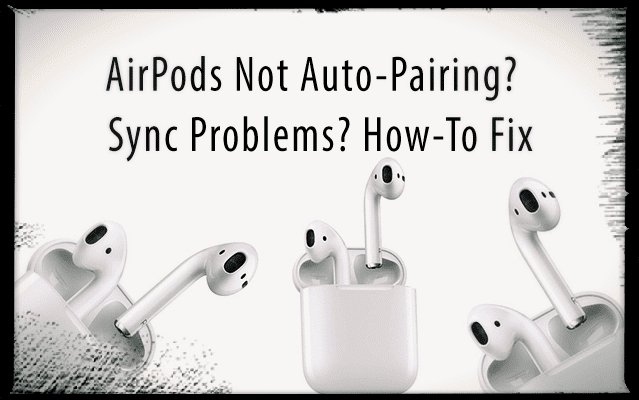Uzun bir bekleyişin ardından nihayet Apple AirPod'larınızı alırsınız. Ve bunları Apple Watch'ınızdan iPhone'a ve hatta Mac'inize kadar tüm Apple ürünlerinizde test etmek için sabırsızlanıyorsunuz.
Ama sonra kaçınılmaz olan oluyor ve lanet olası şeyler iDevices, Apple Watch veya Mac'inizle eşleşmiyor.
AirPod'ların otomatik eşleştirme sorunuyla karşı karşıya kaldınız ve bu sorunu gidermek istediğiniz son şey!
İçindekiler
-
Hızlı ipuçları
- İlgili Mesajlar
-
AirPod'lar Bağlanmıyor mu? Temel Gereksinimleri Kontrol Edin
- AirPod Donanım ve Yazılım Gereksinimleri
- Düşük Güç Modunu Kapatın!
-
AirPod'larınızı Ayarlama
- Önce Şarj Edin!
- AirPod Pil Ömrü Hakkında
- AirPod'ları Ayarlamadan Önce
- iPhone'lar İçin AirPods Kurulumu
- AirPod'ları Diğer Cihazlarla Kurma
-
AirPod'lar Otomatik Olarak Bağlanmıyor mu? Kurulum Animasyonunu Görmüyor musunuz?
- AirPods durum ışığı hala beyaz değilse kasayı kapatın ve arka tarafa çevirin
- Yanıp Sönen Beyaz veya Sarı Işık Görmüyor musunuz?
- AirPod'lar Bir iPhone'a veya Başka Bir Cihaza Bağlanamıyor mu?
- AirPod'lar iDevice cihazınızda otomatik olarak eşleşmiyor mu?
-
Sağ veya Sol AirPod'lar Birlikte Eşleşmiyor veya Senkronize Edilmiyor mu?
- AirPod'larınızın Eşleştiği Tüm Cihazları Unutmak mı İstiyorsunuz?
- Apple Watch'ınızla senkronize olmuyor mu?
-
AirPod'larınızı Sıfırlayın
- AirPods Senkronizasyon Sorunlarını Düzeltmek için iPhone'unuzun Tüm Ayarlarını Sıfırlayın
- AirPod'lar Mac'inizde otomatik olarak eşleşmiyor mu? Hızlı Kurtarma İpuçları
- AirPod iCloud Senkronizasyon Sorunları
- AirPods Yazılımınızı Nasıl Güncellersiniz?
- Uyarı: Eşzamanlı Değil
- AirPods Kasanızı mı Kaybettiniz?
- Sarmak
-
Okuyucu İpuçları
- İlgili Mesajlar:
Hızlı ipuçları 
AirPod'larınız Bağlanmıyorsa Bu Hızlı İpuçlarını Takip Edin
- Düşük Güç Modunu kapatın
- AirPods ve AirPods kasanızı şarj edin
- Bluetooth'u aç
- Kullanılabilir Bluetooth ses cihazları listesinden AirPod'larınızı seçin
- iOS, macOS, tvOS ve watchOS'u en son sürümlerine güncelleyin
- AirPods Yıkamadan mı geçti? Ne yapabilirsin
- AirPod'larınız Apple Watch'ınıza Bağlanmıyor mu? düzeltmeler
- AirPod'larınızı ve Diğer Kablosuz Kulaklıklarınızı Nasıl Temizlersiniz
- Apple AirPods: AirPod Çift Dokunmayı Mükemmelleştirme
- Apple'ın Yeni Nesil AirPod'ları İçin İstek Listesi
- iOS ile Kayıp AirPods ve AirPods Kılıfını Bulun AirPods'umu Bul özelliği
- AirPod Ses Sorunları veya Aramalarda Bağlantı Kesiliyor mu?
- AirPod Güvenliği
AirPod'lar Bağlanmıyor mu? Temel Gereksinimleri Kontrol Edin
AirPod'lar tüm Apple Ürünleri ile çalışmaz. Bu nedenle, önce yeni AirPod'larınızla uyumlu bir Apple cihazı kullandığınızdan emin olun.
Yazılımınızın desteklenmediğini fark ederseniz en son iOS, macOS, tvOS veya varsa watchOS'a güncelleyin.
Şaşırtıcı bir şekilde, Apple TV ve tvOS yalnızca tvOS 11 ve üstü ile uyumludur. Bu nedenle, daha eski tvOS sürümlerini çalıştıran kişiler için AirPod'larınız Apple TV'nize bağlanmayacaktır.
AirPod Donanım ve Yazılım Gereksinimleri
- iOS 10.2 veya sonraki bir sürümü yüklü iPhone, iPad veya iPod touch
- watchOS 3 veya sonraki bir sürümü yüklü Apple Watch
- macOS Sierra veya sonraki bir sürümü yüklü Mac
AirPods Tek Dokunuşla Kurulum Gereksinimleri
- macOS 10.14.4, iOS 12.2 ve watchOS 5.2
Düşük Güç Modunu Kapatın! 
Düşük güç modunu kullanırsanız, AirPod'larınızın iPhone'unuzla eşleşmesi zor görünüyor.
Bu nedenle, Kontrol Merkezi'ni açıp pil simgesine dokunarak düşük güç modunu kapatmayı deneyin, böylece artık düşük güç modunda olmaz.
Veya ziyaret et Ayarlar > Pil ve Düşük Güç Modu'nu kapatın. 
Ardından AirPod'larınızı tekrar eşleştirmeyi deneyin!
AirPod'larınızı Ayarlama
AirPod'lar tamamen havalı. İçlerinde, iPhone, iDevices, Apple Watch, Apple TV'ler ve Mac'ler dahil diğer birçok Apple Ürünü ile hızlı bir şekilde eşleşmelerini sağlayan benzersiz bir kablosuz çip bulunur.
Bu teknoloji, olağan Bluetooth eşleştirme sürecini atlar. İdeal olarak, AirPod kasanızı açarsınız ve AirPod'lar iPhone'unuzla veya diğer cihazlarınızla eşleşir ve bağlanır.
AirPod'larınızı ilk kez kurduğunuzda yapmanız gereken birkaç şey var. Bu nedenle, daha gelişmiş sorun gidermeye geçmeden önce bunları yaptığınızdan emin olun. AirPod'larınızı kurmadan önce iCloud hesabınızda oturum açın.
iCloud'da oturum açtığınızda, AirPod'larınız söz konusu Apple Kimliği ile ilişkili desteklenen tüm cihazlarınıza otomatik olarak kurulmalıdır.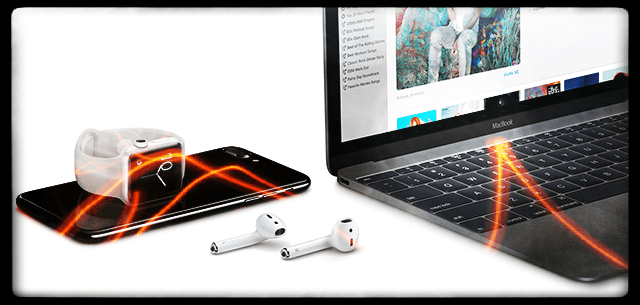
Önce Şarj Edin!
Başlamadan önce AirPods'unuzun tamamen şarj olduğundan emin olun. AirPod'larınızı şarj etmek için çantanıza koyun ve kapağını kapatın. AirPods çantası, AirPod'larınız için birden fazla tam şarj tutar ve hareket halindeyken şarj edilmesini sağlar.
Önce çantanızı şarj etmeniz gerekiyorsa, Qi uyumlu bir şarj matı (AirPods kablosuz şarj çantası için) kullanın ya da Lightning kablosunu çantanıza ve bir USB bağlantı noktasına veya şarj cihazına takın.
Ve evet, kablosuz şarj kutusunu hem birinci nesil hem de ikinci nesil AirPod'ların yanı sıra AirPods Pro ile kullanabilirsiniz!
Kılıf, AirPod'larınız içinde olsun veya olmasın şarj olur.
Durum ışığı, kasanızın hemen dışında (AirPods Pro ve AirPods 2) veya kasanın içinde, AirPod'larınız için iki boşluk (AirPods 1) arasındadır.

- AirPod'larınız kutudayken, durum ışığı AirPod'ların şarj durumunu gösterir.
- AirPod'lar kutunun içinde değilken durum ışığı kutunun kendisinin şarj durumunu gösterir.
- Yeşil bir durum ışığı tamamen şarj edilmiş demektir, sarı ise şarjın gerekli olduğu anlamına gelir
AirPod Pil Ömrü Hakkında
- AirPods'unuz, tek bir şarjla 5 saate kadar dinleme süresi veya 2 saate (AirPods 1. nesil) veya 3-3,5 saate (AirPods Pro ve AirPods 2. nesil) kadar konuşma süresi sağlar
- Çantanızda birden fazla şarj olduğunda AirPod'larınız 24 saatten fazla dinleme süresi veya 11 saate kadar konuşma süresi sağlar
- AirPod'larınızı çantanızda sadece 15 dakika şarj etmek, 3 saate kadar dinleme süresi veya 1 saate kadar konuşma süresi sunar
- Piller widget'ı, AirPod'larınızın ve AirPod Kılıfınızın şarj durumunu gösterir, böylece pil ömrünü kontrol etmek kolaydır.

iPhone'lardaki pil widget'ı ile AirPods pil seviyenizi kontrol etmek kolaydır
AirPod'ları Ayarlamadan Önce
AirPods durum ışığınızın beyaz renkte yanıp söndüğünü kontrol edin. Bu flaş, AirPod'larınızın cihazlarınızdan biriyle kurulmaya hazır olduğu anlamına gelir.
AirPods durum ışığı ya kasanızın dışında (AirPods Pro ve AirPods 2) ya da AirPods 1 için kasanın içinde, AirPod'larınız için iki alan arasındadır. 
Durum ışığı beyaz renkte yanıp sönmüyorsa kasayı kapatın. 15-20 saniye bekleyin ve ardından kasayı yeniden açın.
iPhone'lar İçin AirPods Kurulumu
- iPhone'unuzun iOS 13.2 (AirPods Pro), ioS 12.2 (AirPods 2) veya iOS 10.2 veya sonraki bir sürümünü (AirPods orijinal) çalıştırdığını doğrulayın
- Face ID, Touch ID veya cihazınızın şifresi ile iPhone ekranınızın kilidini açın
- AirPod'larınız içerideyken kılıfı açın ve iPhone'unuzun yanında tutun
- Kurulum animasyonunu takip edin
- Bağlan'a dokunun
- AirPods Pro veya AirPods (2. nesil) için, eşleştirilmiş cihazınızda henüz kurulu değilse, Siri'yi kurmanız için size rehberlik edilebilir
- iCloud'a giriş yaptıysanız, AirPod'larınız iCloud'a aynı Apple Kimliği ile giriş yapmış desteklenen aygıtlarınızdan herhangi biri ile otomatik olarak kurulur.
AirPod'ları Diğer Cihazlarla Kurma
AirPod'larınızı iCloud hesabınızda oturum açmamış bir aygıtla kurmak, Apple TV'nize bağlanmak VEYA AirPod'ları Apple olmayan herhangi bir aygıta kurmak için bu adımları izleyin.
- AirPod'larınızı kutuya koyun
- Kapağı aç
- Durum ışığının beyaz renkte yanıp söndüğünü görene kadar kasanın arkasındaki kurulum düğmesini basılı tutun
- AirPod'larınızı iPhone veya iPod touch, Mac, Apple TV veya Apple olmayan Bluetooth cihazınızla bir Bluetooth cihazı olarak ayarlayın
AirPod'lar Otomatik Olarak Bağlanmıyor mu? Kurulum Animasyonunu Görmüyor musunuz?
AirPod'larınızı iPhone'unuz veya diğer iDevices'inizle kurmaya çalıştığınızda kurulum animasyonunu almıyorsanız, kasayı kapatmayı deneyin.
En az 15 saniye bekleyin ve ardından kasayı tekrar açın. Durum ışığının beyaz yanıp söndüğünü kontrol edin ve görün.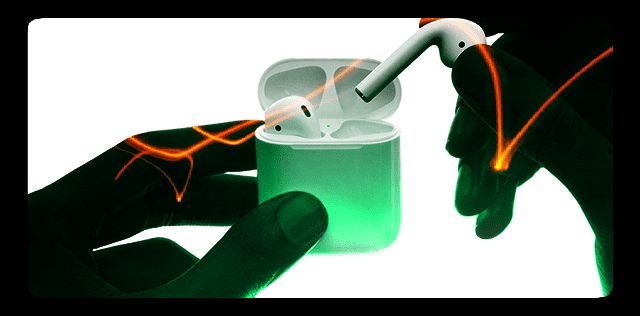
AirPods durum ışığı hala beyaz değilse kasayı kapatın ve arka tarafa çevirin
- Ekranın alt kısmına yakın Kurulum düğmesini bulun. AirPod kasasının arkası

AirPod'larınızı sıfırlamak, Kurulum düğmesini basılı tutmak kadar kolaydır - Bu düğmeyi basılı tutun
- Basılı tutarken kasayı açın ve durum ışığının şimdi beyaz renkte yanıp sönmediğini görün
- Değilse, durum ışığı birkaç kez sarı renkte yanıp sönene ve son olarak beyaz renkte yanıp sönene kadar bu kurulum düğmesini basılı tutmaya devam edin.
- AirPod'un durum ışığı beyaz renkte yanıp söndüğünde AirPod'larınızı kurmaya hazırsınız!
Yanıp Sönen Beyaz veya Sarı Işık Görmüyor musunuz?
Okurlarımızdan birkaçı AirPod'larını başarılı bir şekilde eşleştiremedi ve yeni AirPod setlerinde bile beyaz veya sarı ışığın yanıp söndüğünü hiç görmedi! 
Bu sorun, AirPod'ların AirPod'ların kasasının altındaki elektrik bağlantılarına bağlanmadığını veya iyi temas etmediğini gösteriyor gibi görünüyor.
Denemek her iki AirPod'u da temizleme ve mümkünse AirPods kasasının içi. Sonra test edin.
Başka bir okuyucu, kasayı kapatmadan önce her AirPod'un üstüne küçük bir kağıt (veya plastik) yerleştirdi ve bu, AirPod'lar ile kasa arasında iyi bir temasın korunmasına yardımcı oluyor gibi görünüyor.
Bu ipuçlarından herhangi biri işinize yararsa Apple Destek ile iletişime geçmenizi ve AirPods'unuzun kasa ile tomurcuklar arasında iyi bir temas kurmadığını onlara bildirmenizi öneririz. AirPod'ları, kasayı veya her ikisini de değiştirebilirler!
AirPod'lar Bir iPhone'a veya Başka Bir Cihaza Bağlanamıyor mu?
Airpod'larınızdan biri veya her ikisi bir cihaza bağlanamazsa, her iki AirPod'u da kulaklarınızdan çıkarın ve AirPods kasasının içine yerleştirin.
Kılıfı kapatın ve 10-20 saniye bekleyin, ardından eşleştirilmiş iPhone'unuzun hemen yanındaki kılıfla birlikte çıkarın. 
AirPod'lar iDevice cihazınızda otomatik olarak eşleşmiyor mu?
- Kontrol Merkezini Aç
- Müzik çalara derin basın (veya iOS 10 için sesi kontrol etmek için sağdan sola kaydırın)
- AirPlay simgesine dokunun, ardından listeden istediğiniz cihazı seçin
- Bluetooth'u KAPATIN ve ardından tekrar AÇIN.
- git Ayarlar > Bluetooth
- Bluetooth'u KAPATIN
- 15-20 saniye bekleyin
- Bluetooth'u tekrar AÇIK duruma getirin
Sağ veya Sol AirPod'lar Birlikte Eşleşmiyor veya Senkronize Edilmiyor mu?
AirPod'larınızdan birini herhangi bir nedenle değiştirirseniz (kayıp, çalışmıyor, arızalı vb. var) ve şimdi yeni AirPod eski AirPod ile eşleştirme veya senkronizasyon, en kolay şey iDevices ve Mac'lerinizi eski AirPod'u unutturmak ve ardından HER İKİSİNİ onarmaktır. yeni gibi.
Bir AirPod'u Unutmak için
- git Ayarlar > Bluetooth ve eski AirPod'ları bulun
- Sağdaki “i”ye tıklayın ve “Bu Cihazı Unut”u seçin.
- Unut seçeneği yoksa ağınızı sıfırlamayı deneyin
- git Ayarlar > Genel > Sıfırla > Ağ Ayarlarını Sıfırla
- Unuttuğunuzda, AirPods SET'inizi (Sağ ve Sol) yeniymiş gibi kurun
AirPod'larınızın Eşleştiği Tüm Cihazları Unutmak mı İstiyorsunuz?
Bu kolay! Tek yapmanız gereken AirPod kasanızın kapağını açmak, ışık beyaz renkte yanıp sönene kadar kasanın arkasındaki düğmeyi basılı tutmak. Ve yine yeni gibi!
Apple Watch'ınızla senkronize olmuyor mu? 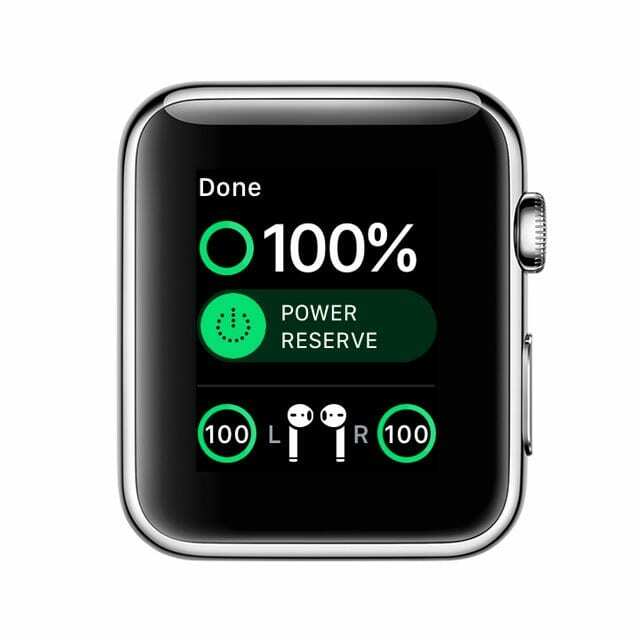
Apple Watch'unuzu bir an için uçak moduna alın ve ardından uçak modunu kapatın Airpod'larda Airplay yapmaya çalışmadan önce.
Bu ipucu, Saatinizi Airpod'larınıza başarıyla bağlamalıdır.
Ödeme Bu makale AirPod'larınızı Apple Watch'ınızla eşleştirme hakkında daha fazla bilgi için.
AirPod'larınızı Sıfırlayın 
- Bluetooth ayarlarına gidin ve AirPod'larınızı unutun
- Her iki AirPod'u da kutularına koyun, kapağı açın
- Durum ışığı sarı renkte yanıp sönmeye başlayana kadar kasanın arkasındaki küçük kurulum düğmesini yaklaşık 10-20 saniye basılı tutun (AirPods 2 ve AirPods Pro için durum ışığı kasanın ön tarafındadır)

- Durum ışığı üç kez sarı renkte yanıp söndüğünde, o geri düğmesini bırakın
- Şimdi AirPods kılıfınızı (içinde AirPods varken) iPhone'unuzun hemen yanına koyun ve bir kez daha geri düğmesini basılı tutun. Otomatik eşleştirme başlatılmalıdır; bağlan'a basın ve oradan gidin
AirPods Senkronizasyon Sorunlarını Düzeltmek için iPhone'unuzun Tüm Ayarlarını Sıfırlayın
Hala şansınız yoksa ve AirPod'larınızın cihazınızla eşleşmesini ve cihazınıza bağlanmasını sağlayamıyorsanız, eşleştirmelerini tekrar kaldırın ve ardından şuraya giderek tüm ayarları sıfırlayın. Ayarlar > Genel > Sıfırla > Tüm Ayarları Sıfırla. 
Bu sıfırlamanın gerçekleştirilmesi herhangi bir veriyi kaldırmaz, ancak ayarlarınızdaki her türlü kişiselleştirmeyi fabrika varsayılanlarına döndürür.
Dolayısıyla bu eylem, erişilebilirlik ayarı değişiklikleri, depolanan WiFi parolaları, duvar kağıtları vb. gibi şeyleri etkiler.
Tüm ayarları sıfırladıktan sonra başka bir yeniden başlatma gerçekleştirin. Sonra onları tekrar eşleştirmeyi deneyin.
AirPod'lar Mac'inizde otomatik olarak eşleşmiyor mu? Hızlı Kurtarma İpuçları
- Bluetooth'u KAPATIN ve ardından tekrar AÇIN.
- git Sistem Tercihleri > Bluetooth
- Bluetooth'u KAPATIN
- 20-30 saniye bekleyin
- Bluetooth'u tekrar AÇIN
- Menü çubuğundaki hoparlör simgesini tıklayın ve Çıkış Aygıtı altında AirPod'larınızı seçin
- Mac'inizde şuraya gidin: Sistem Tercihleri > Bluetooth
- AirPod'larınızı listede ("Bağlı Değil" olarak) göstermek de dahil olmak üzere, Mac'inizin Bluetooth cihazlarını aramayı bitirmesi için birkaç dakika bekleyin.
- AirPod'ları listeden çıkarmayın veya başka bir işlem yapmayın
- Menü çubuğundaki ses simgesine tıklayın ve listenin tamamen doldurulması için birkaç dakika bekleyin.
- Görünürlerse AirPod'larınızı seçin
- AirPod'larınızda sesin duyulmasını bekleyin, bağlantıyı onaylayın
- Eski iCloud ve Bluetooth önbelleklerini temizlemek için Mac'inizde birden çok yeniden başlatma yapmanız gerekebilir.

AirPod iCloud Senkronizasyon Sorunları
AirPods ve iCloud'unuzu Mac'inizde veya iDevice cihazınızda senkronize etme konusunda sorun yaşıyorsanız, iCloud'dan çıkış yapmayı deneyin ve ardından iCloud'a tekrar giriş yapın. Bu eylem genellikle herhangi bir eşitleme sorununu çözer.
Diğer senkronizasyon sorunları, aynı anda yalnızca bir AirPod'un çalışmasını içerir. Okurlarımız bize AirPod'larının her ikisi de çalışırken ilk 24-48 saat boyunca iyi göründüğünü söylüyor.
Ancak bu kısa balayından sonra AirPod'lar senkronizasyondan çıkmaya başlar ve yalnızca bireysel olarak çalışır.
Okurlarımızdan biri, kasadaki kurulum düğmesini çok uzun süre basılı tutmanın onun için işe yaradığını bildirdi.
Kurulum düğmesini kasadaki ışık turuncu yanıp sönene kadar basılı tutun, bu düğmeyi 20-30 saniye daha basılı tutun. Bu eylemleri gerçekleştirdikten sonra AirPod'larını tekrar açtığında her şey normal şekilde çalıştı.
Bu yüzden, senkronizasyon sorunlarıyla karşılaşırsanız bunu bir deneyin diyoruz!
AirPods Yazılımınızı Nasıl Güncellersiniz?
Aşağıdakiler doğru olduğunda AirPod'larınız arka planda otomatik olarak güncellenir:
- Her iki AirPod da şarj kutusunda
- AirPods kasanız prize takılı ve şarj oluyor
- Daha önce eşleştirilmiş iDevices'inizden herhangi birini AirPod'ların yanına yerleştirirsiniz
Tüm AirPod'larınızın bilgilerini ve donanım yazılımı sürümünü Ayarlar Uygulamasında kontrol edebilirsiniz.
- AirPod'larınızı iDevice cihazınıza bağlayın
- git Ayarlar > Hakkında > AirPods
- AirPods üretici yazılımınız otomatik olarak güncellenmediyse, bu menüden güncellemeyi deneyin
Model numarasını, AirPods benzersiz seri numarasını ve donanım sürümünü arayın.
Uyarı: Eşzamanlı Değil
Birçoğumuz iFolks, AirPod'larımızı aynı anda her şeyde eşleştirme yeteneğini istiyoruz. Bu güzel olmaz mıydı?
Ne yazık ki, şu anda AirPod'larda durum böyle DEĞİLDİR. Apple dışındaki aygıtları ve bilgisayarları kullanırken yine de eşleştirmeyi değiştirmeniz gerekir. Otomatik bir eşleştirme değildir.
Bu nedenle AirPod'larınızı diğer normal Bluetooth cihazları gibi kullanmanız gerekir. Otomatik eşleştirme, AirPod temel gereksinimlerini karşılayan tüm Apple cihazlarında ÇALIŞMALIDIR.
AirPods Kasanızı mı Kaybettiniz?
Eğer yanlış yerleştirdiyseniz, AirPods çantanızın kaybolması veya keşfedilmesi çalındı, korkma! Apple'dan bir yedek alabilirsiniz (elbette bir ücret karşılığında) ve mevcut AirPod'larınızı bu değiştirme çantasıyla kullanmaya devam edebilirsiniz. AirPod'lar, yanlarında gelen orijinal kasaya bağlı değildir.
Ne yazık ki, AirPod'larımı Bul özelliği yalnızca AirPod'ların kendileri (Sağ ve Sol) için çalışır, ancak durum için DEĞİLDİR!
Sarmak
AirPod'lar genellikle Apple ve Apple olmayan cihazlarımızla çok hızlı bir şekilde eşleşir. Ancak bazen işler planlandığı gibi gitmez. Neyse ki, çoğu durumda bu eşleştirme sorunlarını çözmek nispeten basittir.
Çoğu sorun, eşleştirmenin reklamı yapılan kadar sorunsuz olmadığı AirPod'lar ve Mac bilgisayarlar arasındaki bağlantılarda görünüyor. Okurlarımız, genellikle ses simgesine tıklayıp biraz beklemeleri gerektiğini bildiriyor.
Hepimiz bu eşleşmenin otomatik olmasını umduk ve bekledik.
Genel olarak, okuyucularımızın çoğu AirPod'larından heyecan duyuyor! Ve elbette, hiçbir zaman kablo olmamasına bayılıyorlar (ve artık çözülmeyen karışık kablolar yok.)
Ve okuyucular bize AirPod'larının onlara mükemmel ses kalitesi ve ince ve ince AirPod kasasıyla daha uzun pil ömrü sağladığını söylüyor. Ayrıca, AirPod'ların şarj edilmesi son derece hızlı görünür.
Nihai puan, okuyucularımızın Apple'ın en son modern aksesuarı olan Apple AirPod'lardan oldukça memnun olmalarıdır.
Okuyucu İpuçları 
- Bryce, AirPod'larını yeniden bağlamak için saatler harcadı. Düşük güç modunu kapattıktan sonra ilk denemede bağlandılar!
- Daniel şu harika ipuçlarını veriyor: Telefonunuz prize takılıysa ve şarj oluyorsa (yıldırım kablosu) - ve AirPod'larınız daha sonra - telefon sesinin sesinizi doğru şekilde yönlendirmediği zamanlar vardır. AirPod'lar. Sadece aydınlatma kablosunu çıkarın, AirPod'larınızı kulaklarınızdan çıkarın ve ardından tekrar takın ve ardından AirPod sesi tekrar çalışır.

Amanda Elizabeth (kısaca Liz), profesyonel yaşamının büyük bir bölümünde her türden insanı kendi benzersiz hikayelerini anlatmak için medyayı bir araç olarak nasıl kullanacakları konusunda eğitti. Başkalarına öğretmek ve nasıl yapılır kılavuzları oluşturmak hakkında bir iki şey biliyor!
Müşterileri şunları içerir: Edutopia, Scribe Video Center, Third Path Institute, Bracket, Philadelphia Museum of Art, ve Büyük Resim İttifakı.
Elizabeth, Medya Yapımcılığı alanında Güzel Sanatlar Yüksek Lisans derecesini Temple Üniversitesi'nden aldı ve burada Film ve Medya Sanatları bölümlerinde yardımcı öğretim üyesi olarak lisans öğrencilerine de ders verdi.